Резервное копирование виртуальных машин рабочей нагрузки в частном облаке CloudSimple с помощью Veeam B&R
В этом руководстве описывается, как создать резервную копию виртуальных машин, работающих в частном облаке CloudSimple на основе Azure, с помощью Veeam B&R 9.5.
О решении резервного копирования и восстановления Veeam
Решение Veeam включает в себя следующие компоненты.
Сервер резервного копирования
Сервер резервного копирования — это сервер Windows Server (виртуальная машина), который выступает в качестве центра управления для Veeam и выполняет следующие функции:
- координирует задачи резервного копирования, репликации, проверки восстановления и восстановления;
- управляет планированием заданий и выделением ресурсов;
- позволяет настраивать компоненты инфраструктуры резервного копирования и управлять ими, а также указывать глобальные параметры для инфраструктуры резервного копирования.
Прокси-серверы
Прокси-серверы устанавливаются между сервером резервного копирования и другими компонентами инфраструктуры резервного копирования. Они управляют следующими функциями:
- Извлечение данных виртуальной машины из рабочего хранилища
- Сжатие
- Дедупликация
- Шифрование
- Передача данных в репозиторий резервных копий
Репозиторий резервных копий
Репозиторий резервных копий — это место хранения, где Veeam хранит файлы резервных копий, копии виртуальных машин и метаданные для реплицированных виртуальных машин. Репозиторий может быть сервером Windows или Linux с локальными дисками (или подключенными NFS/SMB) либо устройством дедупликации аппаратного хранилища.
Сценарии развертывания Veeam
Вы можете использовать Azure для размещения репозитория резервных копий и целевое расположение хранилища для долгосрочного хранения резервных копий и архивации. Весь сетевой трафик резервного копирования между виртуальными машинами в частном облаке и репозиторием резервных копий в Azure проходит по каналу с высокой пропускной способностью и низкой задержкой. Трафик репликации между регионами перемещается по внутренней сети объединительной панели Azure, что снижает затраты пользователей на пропускную способность.
Базовое развертывание
Для сред с менее чем 30 ТБ для резервного копирования CloudSimple рекомендует следующую конфигурацию:
- сервер резервного копирования и прокси-сервер Veeam установлены на одной виртуальной машине в частном облаке;
- первичный репозиторий резервных копий на платформе Linux в Azure настроен в качестве целевого объекта для заданий резервного копирования;
- для копирования данных из основного репозитория резервных копий в контейнер больших двоичных объектов Azure, который реплицируется в другой регион, используется команда
azcopy.
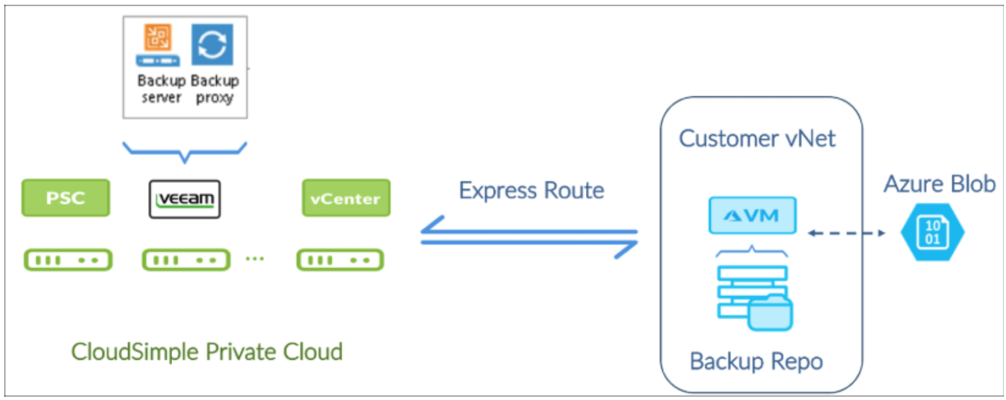
Расширенное развертывание
Для сред с более чем 30 ТБ для резервного копирования CloudSimple рекомендует следующую конфигурацию:
- один прокси-сервер на узел в кластере vSAN, как рекомендуется для Veeam;
- основной репозиторий резервных копий на платформе Windows в частном облаке для кэширования данных за пять дней для быстрого восстановления;
- репозиторий резервных копий для Linux в Azure в качестве целевого объекта для заданий резервного копирования для более длительного хранения (этот репозиторий следует настроить в качестве репозитория резервных копий с горизонтальным увеличением масштаба);
- для копирования данных из основного репозитория резервных копий в контейнер больших двоичных объектов Azure, который реплицируется в другой регион, используется команда
azcopy.
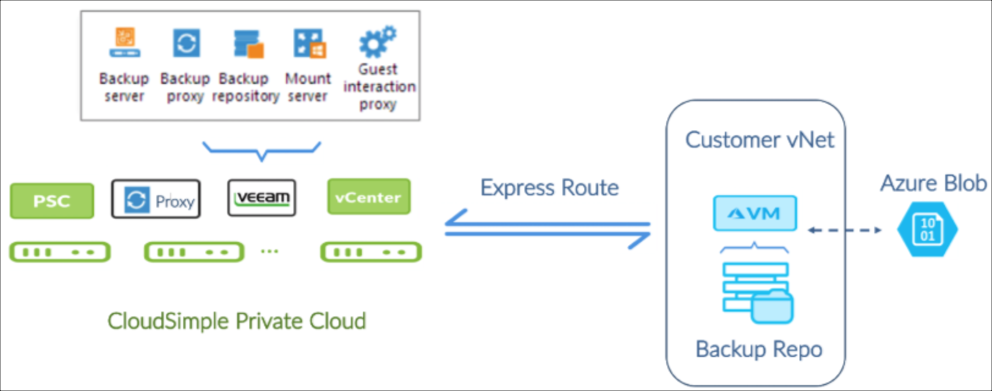
На предыдущем рисунке обратите внимание, что прокси-сервер архивации — это виртуальная машина с доступом к дискам виртуальных машин рабочей нагрузки для горячего добавления в хранилище данных vSAN. Veeam использует транспортный режим прокси-сервера для резервного копирования виртуальных устройств для vSAN.
Требования к решению Veeam в CloudSimple
Для решения Veeam необходимо следующее:
- Предоставьте собственные лицензии Veeam.
- Разверните решение Veeam и обеспечьте управление им для резервного копирования рабочих нагрузок, выполняемых в частном облаке CloudSimple.
Это решение предоставляет полный контроль над средством резервного копирования Veeam и предлагает возможность использовать собственный интерфейс Veeam или подключаемый модуль vCenter для Veeam для управления заданиями резервного копирования виртуальных машин.
Если вы уже являетесь пользователем Veeam, вы можете пропустить раздел о компонентах решения Veeam и сразу перейти к сценариям развертывания Veeam.
Установка и настройка резервных копий Veeam в частном облаке CloudSimple
В следующих разделах описано, как установить и настроить решение резервного копирования Veeam для частного облака CloudSimple.
Процесс развертывания состоит из следующих этапов.
- Пользовательский интерфейс vCenter: настройка служб инфраструктуры в частном облаке
- Портал CloudSimple: настройка сети частного облака для Veeam
- Портал CloudSimple: эскалация привилегий
- Портал Azure: подключение виртуальной сети к частному облаку
- Портал Azure: создание репозитория резервных копий в Azure
- Портал Azure: настройка Хранилища BLOB-объектов Azure для долгосрочного хранения данных
- Пользовательский интерфейс частного облака для vCenter: установка Veeam B&R
- Консоль Veeam: настройка программного обеспечения Veeam Backup & Recovery
- Портал CloudSimple: настройка прав доступа Veeam и отмена эскалации привилегий
Перед началом
Для развертывания Veeam потребуются следующие компоненты:
- принадлежащая вам подписка Azure;
- предварительно созданная группа ресурсов Azure;
- виртуальная сеть Azure в подписке;
- Учетная запись хранения Azure
- частное облако, созданное с помощью портала CloudSimple.
На этапе реализации потребуются следующие компоненты:
- шаблоны VMware для Windows для установки Veeam (например, 64-разрядный образ Windows Server 2012 R2);
- одна доступная виртуальная ЛС, определенная для сети резервного копирования;
- CIDR подсети для назначения сети резервного копирования;
- носитель с возможностью установки Veeam 9.5 u3 (ISO), загруженный в хранилище данных vSAN частного облака.
Пользовательский интерфейс vCenter: настройка служб инфраструктуры в частном облаке
Настройте службы инфраструктуры в частном облаке, чтобы упростить управление рабочими нагрузками и инструментами.
Если выполняется одно из следующих условий, можно добавить внешний поставщик удостоверений, как описано в разделе Настройка источников удостоверений vCenter для использования Active Directory.
- Требуется определить пользователей из локальной службы Active Directory (AD) в частном облаке.
- Требуется настроить AD в частном облаке для всех пользователей.
- Требуется использовать Azure AD.
Чтобы обеспечить поиск IP-адресов и управление IP-адресами, а также предоставить службы разрешения имен для рабочих нагрузок в частном облаке, настройте DHCP- и DNS-сервер, как описано в разделе Настройка приложений и рабочих нагрузок DNS и DHCP в частном облаке CloudSimple.
Частное облако CloudSimple: настройка сети частного облака для Veeam
Доступ к порталу CloudSimple для настройки сети частного облака для решения Veeam.
Создайте виртуальную ЛС для сети резервного копирования и назначьте ей подсеть CIDR. Инструкции см. в статье Создание виртуальных локальных сетей и подсетей для частных облаков и управление ими.
Создайте правила брандмауэра между подсетью управления и сетью резервного копирования, чтобы разрешить сетевой трафик на портах, используемых Veeam. См. раздел справки Veeam об использовании портов. Инструкции по созданию правил брандмауэра см. в статье Настройка таблиц и правил брандмауэра.
В таблице ниже приведен список портов.
| Значок | Описание | Значок | Описание |
|---|---|---|---|
| Сервер резервного копирования | vCenter | HTTPS/TCP | 443 |
| Сервер резервного копирования Требуется для развертывания компонентов Veeam Backup & Replication |
Прокси-сервер резервного копирования | TCP/UDP | 135, с 137 по 139 и 445 |
| Сервер резервного копирования | DNS | UDP | 53 |
| Сервер резервного копирования | Сервер уведомлений об обновлениях Veeam | TCP | 80 |
| Сервер резервного копирования | Сервер обновлений лицензий Veeam | TCP | 443 |
| Прокси-сервер резервного копирования | vCenter | ||
| Прокси-сервер резервного копирования | Репозиторий резервных копий Linux | TCP | 22 |
| Прокси-сервер резервного копирования | Репозиторий резервных копий Windows | TCP | 49152–65535 |
| Репозиторий резервных копий | Прокси-сервер резервного копирования | TCP | 2500–5000 |
| Исходный репозиторий резервных копий Используется для заданий резервного копирования |
Целевой репозиторий резервных копий | TCP | 2500–5000 |
Создайте правила брандмауэра между подсетью рабочей нагрузки и сетью резервного копирования, как описано в разделе Настройка таблиц и правил брандмауэра. Для резервного копирования и восстановления с учетом приложения на виртуальных машинах рабочей нагрузки, где размещаются определенные приложения, должны быть открыты дополнительные порты.
По умолчанию CloudSimple предоставляет канал ExpressRoute 1 Гбит/с. Для более крупных сред может потребоваться канал с более высокой пропускной способностью. Обратитесь в службу поддержки Azure за дополнительными сведениями о каналах с большей пропускной способностью.
Для продолжения установки вам нужны ключ авторизации и URI однорангового канала, а также доступ к подписке Azure. Эти сведения публикуются на странице подключения к виртуальной сети на портале CloudSimple. Инструкции см. в статье о получении сведений о пиринге для подключения виртуальной сети Azure к CloudSimple. Если у вас возникли проблемы с получением этой информации, обратитесь в службу поддержки.
Частное облако CloudSimple: эскалация привилегий для cloudowner
Пользователь cloudowner по умолчанию не обладает достаточными привилегиями в частном облаке vCenter для установки VEEAM, поэтому его разрешения vCenter необходимо эскалировать. Дополнительные сведения см. в статье Эскалация привилегий.
Портал Azure: подключение виртуальной сети к частному облаку
Подключите виртуальную сеть к частному облаку, следуя инструкциям из статьи Подключение к виртуальной сети Azure с помощью ExpressRoute.
Портал Azure: создание виртуальной машины репозитория резервных копий
Создайте стандартную виртуальную машину D2 версии 3 с 2 виртуальными ЦП и 8 ГБ памяти.
Выберите образ на основе CentOS 7.4.
Настройте группу безопасности сети (NSG) для виртуальной машины. Убедитесь, что виртуальная машина не имеет общедоступного IP-адреса и недоступна из общедоступной сети Интернет.
Создайте для новой виртуальной машины учетную запись пользователя с именем пользователя и паролем. Инструкции см. в статье Создание виртуальной машины Linux на портале Azure.
Создайте 1 HDD (цен. категория "Стандартный") емкостью 512 ГиБ и подключите его к виртуальной машине репозитория. Инструкции см. в статье о том, как подключить управляемый диск данных к виртуальной машине Windows на портале Azure.
Создайте том XFS на управляемом диске. Войдите на виртуальную машину, используя упомянутые выше учетные данные. Выполните следующий скрипт, чтобы создать логический том, добавьте в него диск, создайте раздел файловой системы XFS и подключите его по пути /backup1.
Пример скрипта
sudo pvcreate /dev/sdc sudo vgcreate backup1 /dev/sdc sudo lvcreate -n backup1 -l 100%FREE backup1 sudo mkdir -p /backup1 sudo chown veeamadmin /backup1 sudo chmod 775 /backup1 sudo mkfs.xfs -d su=64k -d sw=1 -f /dev/mapper/backup1-backup1 sudo mount -t xfs /dev/mapper/backup1-backup1 /backup1Предоставьте /backup1 в качестве точки подключения NFS к серверу резервного копирования Veeam, работающему в частном облаке. Инструкции см. на сайте Digital Ocean в статье Настройка подключения NFS к CentOS 6. Используйте это имя общего ресурса NFS при настройке репозитория резервного копирования на сервере резервного копирования Veeam.
Настройте правила фильтрации в NSG для виртуальной машины репозитория резервных копий, чтобы явно разрешить весь сетевой трафик к виртуальной машине и из нее.
Примечание
Veeam Backup & Replication использует протокол SSH для взаимодействия с репозиториями резервных копий Linux и требует наличия служебной программы SCP в репозиториях Linux. Убедитесь, что управляющая программа SSH настроена правильно и что программа SCP доступна на узле Linux.
Настройка Хранилища BLOB-объектов Azure для долгосрочного хранения данных
Создайте учетную запись хранения общего назначения (GPv2) типа "Стандартный" и контейнер больших двоичных объектов, как описано в видео корпорации Майкрософт Начало работы со службой хранилища.
Создайте контейнер службы хранилища Azure, как описано в справочнике по созданию контейнера.
Скачайте служебную программу командной строки
azcopyдля Linux от Майкрософт. Выполните приведенные ниже команды в оболочке Bash в CentOS 7.5.wget -O azcopy.tar.gz https://aka.ms/downloadazcopylinux64 tar -xf azcopy.tar.gz sudo ./install.sh sudo yum -y install libunwind.x86_64 sudo yum -y install icuИспользуйте команду
azcopy, чтобы копировать файлы резервных копий в контейнер больших двоичных объектов и из него. Подробное описание команд см. в статье Перенос данных с помощью AzCopy для Linux.
Консоль частного облака для vCenter: установка Veeam B&R
Получите доступ к vCenter из частного облака, чтобы создать учетную запись службы Veeam, установите Veeam B&R 9.5 и настройте Veeam с помощью учетной записи службы.
Создайте новую роль с именем "Роль резервного копирования Veeam" и назначьте ей необходимые разрешения в соответствии с рекомендациями Veeam. Дополнительные сведения см. в разделе справки Veeam Необходимые разрешения.
Создайте группу "Группа пользователей Veeam" в vCenter и назначьте ей Роль резервного копирования Veeam.
Создайте нового пользователя "Учетная запись службы Veeam" и добавьте его в Группу пользователей Veeam.

Создайте группу распределенных портов в vCenter, используя виртуальную ЛС сети резервного копирования. Дополнительные сведения см. в видео VMware Создание группы распределенных портов в веб-клиенте vSphere.
Создайте виртуальные машины для сервера резервного копирования и прокси-сервера Veeam в vCenter в соответствии с требованиями к системе Veeam. Можно использовать Windows 2012 R2 или Linux. Дополнительные сведения см. в статье Требования для использования репозиториев резервных копий Linux.
Подключите устанавливаемый ISO-образ Veeam в качестве устройства CDROM на виртуальной машине сервера резервного копирования Veeam.
Используя сеанс RDP для компьютера с Windows 2012 R2 (целевого объекта для установки Veeam), установите Veeam B&R 9.5u3 на виртуальной машине с Windows 2012 R2.
Найдите внутренний IP-адрес виртуальной машины сервера резервного копирования Veeam и укажите в настройках DHCP-сервера, что IP-адрес должен быть статическим. Необходимые для этого конкретные действия зависят от DHCP-сервера. Например, в статье Netgate статическое сопоставление DHCP объясняет, как настроить DHCP-сервер с помощью маршрутизатора pfSense.
Консоль Veeam: установка программного обеспечения Veeam для резервного копирования и восстановления
С помощью консоли Veeam настройте программное обеспечение Veeam для резервного копирования и восстановления. Дополнительные сведения см. в видео Veeam Backup & Replication версии 9 — установка и развертывание.
Добавьте VMware vSphere в качестве управляемой серверной среды. При появлении запроса укажите учетные данные учетной записи службы Veeam, созданной в начале консоли vCenter частного облака: Установка Veeam B&R.
- Используйте параметры по умолчанию для управления загрузкой и настройки дополнительных параметров по умолчанию.
- Задайте расположение для подключения сервера в качестве сервера резервного копирования.
- Измените расположение резервной копии конфигурации для сервера Veeam на удаленный репозиторий.
Добавьте сервер Linux в Azure в качестве репозитория резервных копий.
- Используйте параметры по умолчанию для управления загрузкой и настройки дополнительных параметров.
- Задайте расположение для подключения сервера в качестве сервера резервного копирования.
- Измените расположение резервной копии конфигурации для сервера Veeam на удаленный репозиторий.
Включите шифрование резервной копии конфигурации с помощью параметров резервной копии домашней> конфигурации.
Добавьте виртуальную машину Windows Server в качестве прокси-сервера для среды VMware. Используя правила трафика для прокси-сервера, зашифруйте данные резервных копий по сети.
Настройте задания резервного копирования.
- Чтобы настроить задания резервного копирования, следуйте инструкциям в видео Создание задания резервного копирования.
- Включите шифрование файлов резервных копий в разделе Хранилище дополнительных параметров>.
Настройте задания резервного копирования.
- Чтобы настроить задания резервного копирования, следуйте инструкциям в видео Создание задания резервного копирования.
- Включите шифрование файлов резервных копий в разделе Хранилище дополнительных параметров>.
Портал CloudSimple: настройка прав доступа Veeam и отмена эскалации привилегий
Создайте общедоступный IP-адрес для сервера резервного копирования и восстановления Veeam. Инструкции см. в статье Выделение общедоступных IP-адресов для среды частного облака.
Создайте правило брандмауэра, которое используется, чтобы сервер резервного копирования Veeam мог создать исходящее подключение к веб-сайту Veeam для загрузки обновлений и исправлений на TCP-порту 80. Инструкции см. в статье Настройка таблиц и правил брандмауэра.
Сведения о том, как отменить эскалацию привилегий, см. в разделе Деэскалация привилегий.
Ссылки
Ссылки для CloudSimple
- Создание частного облака
- Создание и администрирование виртуальных локальных сетей и подсетей
- Источники удостоверений vCenter
- Настройка DNS и DHCP рабочей нагрузки
- Эскалация привилегий
- Настройка таблиц и правил брандмауэра
- Разрешения частного облака
- Выделение общедоступных IP-адресов для среды частного облака
Ссылки для Veeam
- Используемые порты
- Необходимые разрешения
- Требования к системе
- Установка Veeam Backup & Replication
- Необходимые модули и разрешения для поддержки FLR и репозиториев несколькими операционными системами для Linux
- Veeam Backup & Replication версии 9 — установка и развертывание (видео)
- Veeam версии 9 — создание задания резервного копирования (видео)
- Veeam версии 9: создание задания резервного копирования (видео)
Ссылки для Azure
- Настройка шлюза виртуальной сети для ExpressRoute с помощью портала Azure
- Подключение виртуальной сети к каналу в разных подписках
- Создание виртуальной машины Linux на портале Azure
- Как подключить управляемый диск данных к виртуальной машине Windows на портале Azure
- Начало работы со службой хранилища Azure (видео)
- Create Container (Создание контейнера)
- Перенос данных с помощью AzCopy для Linux